Top 6 app làm nét ảnh cực hiệu quả trên điện thoại, máy tính
Bức ảnh chụp lại những khoảnh khắc đẹp, ấn tượng của bạn vô tình bị mờ, bạn đang không biết làm nét ảnh như thế nào? Đừng lo lắng quá, bài viết dưới đây sẽ gợi ý những công cụ giúp bạn có thể làm nét ảnh trên điện thoại và máy tính xách tay/ PC cực nhanh chóng và hiệu quả.
Nguyên nhân gây nên ảnh bị mờ
- Điều chỉnh ống kính chụp ảnh không đúng cách
- Vật được chụp di chuyển liên tục
- Tốc độ trập ảnh của máy thấp
- Người chụp ảnh bị run tay, đang di chuyển
- Ngoại cảnh chụp bị thiếu sáng
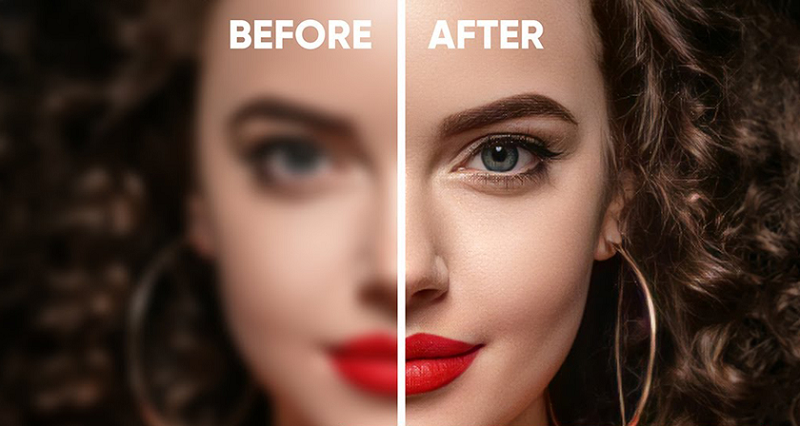
App làm nét ảnh trên Điện Thoại và cách chỉnh sửa
Snapseed
Snapseed là ứng dụng làm nét ảnh trên điện thoại được Google phát hành hoàn toàn miễn phí. Ứng dụng này trang bị nhiều công cụ chỉnh sửa hiện đại để ảnh trở nên sắc nét, đẹp mắt. Bạn chỉ cần click vào mục “Công cụ” rồi chỉnh độ nét dựa theo ý mình muốn. Snapseed tương thích với nhiều smartphone iOS, Android và PC do đó người dùng có thể an tâm khi download.
Cách dùng: Chọn Công cụ => Chi tiết => Chọn Cấu trúc rồi tăng giảm bằng cách kéo sang trái – phải => Chọn Tăng độ sắc nét bằng cách kéo sang trái – phải để tăng giảm => Sửa xong bạn chọn Xuất và lưu ảnh về.
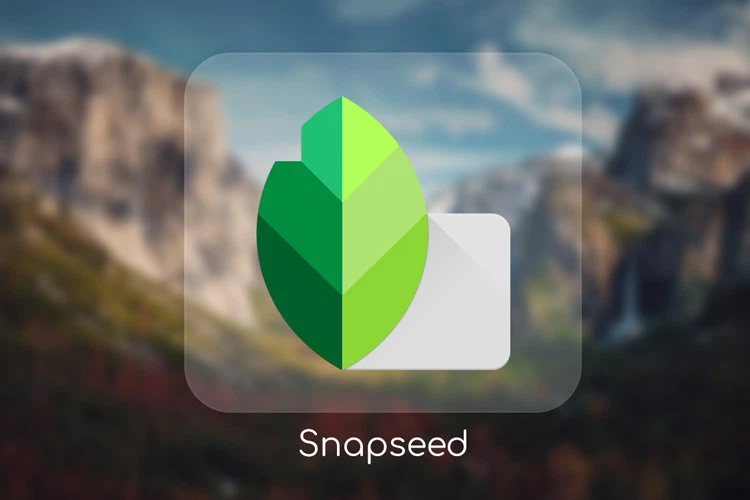
Các tính năng nổi bật:
- Tích hợp 29 công cụ chỉnh sửa để bạn sáng tạo theo sở thích
- Làm nét ảnh, rõ ảnh, chỉnh sáng
- Chỉnh ảnh theo từng khu vực
- Đọc được định dạng ảnh RAW
- Bộ lọc màu đẹp có sẵn, đa dạng
- Hỗ trợ xuất file hình chất lượng cao
Nhược điểm:
- Không hỗ trợ chức năng ghép nhiều ảnh
- Các mẫu khung ảnh ít và không đẹp
Remini
Ứng dụng Remini sẽ giúp bạn khôi phục những tấm ảnh mình yêu thích thông qua công nghệ AI. Chất lượng ảnh sẽ cải thiện, sắc nét và đẹp mắt hơn trong vòng tích tắc. Bạn chỉ cần click vào mục “Enhance” rồi chọn ảnh cần làm nét để Remini hỗ trợ.
App làm nét ảnh bằng cách di chuyển mặt số về phía dấu “+”. App thậm chí sẽ tạo ra một chút Noise và Vibration để bức ảnh chân thực khá giống máy ảnh.
Cách dùng: Chọn Enhance => chọn ảnh cần sửa rồi đợi vài phút là được.

Các tính năng nổi bật:
- Trang bị công nghệ AI hiện đại để phục hồi và tăng cường hình ảnh
- Chất lượng ảnh sẽ cải thiện, rõ nét và có độ phân giải cao
- Chuyên phục chế ảnh cũ và ảnh chất lượng thấp
- Hỗ trợ sửa các video, clip bị mờ trở nên rõ nét
Nhược điểm:
- Ứng dụng cần tài khoản để đăng nhập
- Chứa nhiều quảng cáo
Lightroom
Lightroom là ứng dụng chỉnh sửa ảnh của nhà phát hành nổi tiếng Adobe. Phần mềm này có rất nhiều công cụ chỉnh ảnh biến bức ảnh trở nên hoàn hảo nhất như các gói cài đặt sẵn cho phép chỉnh sửa ảnh nhanh nhất, theo dõi sự thay đổi của hình ảnh chỉnh sửa so với ảnh gốc, chỉnh sửa ảnh được chụp bằng camera smartphone thành ảnh RAW từ DSLRs và truy cập chúng trên tất cả các thiết bị,...
Cách dùng: Đăng nhập tài khoản => Nhấn vào biểu tượng bức ảnh để chọn ảnh chỉnh sửa => Chọn Detail (biểu tượng hình tam giác) rồi kéo các thanh trượt để điều chỉnh độ rõ nét cho bức ảnh => Lưu ảnh bằng cách chọn biểu tượng Save ở phía trên màn hình => Chọn xuất ra Thư viện ảnh.
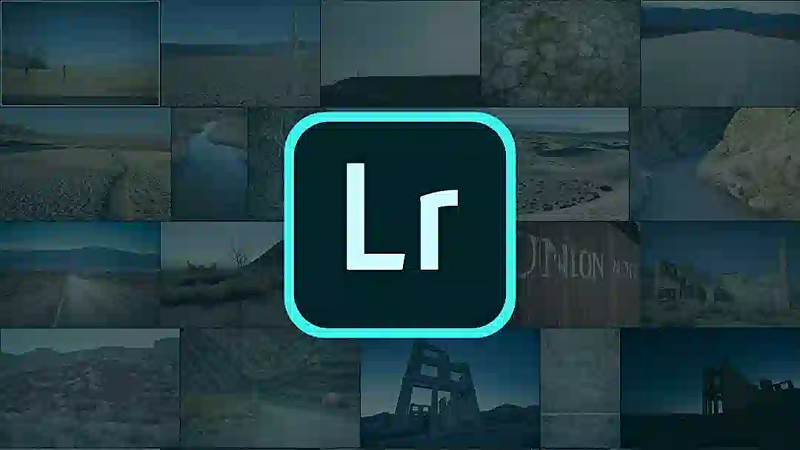
Các tính năng nổi bật:
- Thân thiện với những người mới bắt đầu vì tính đơn giản, thao tác dễ dàng
- Công cụ chỉnh sửa ảnh, làm rõ ảnh mạnh mẽ
- Bộ lọc màu đa dạng
- Dễ dàng chỉnh sửa màu sắc của hình ảnh
Nhược điểm:
- Cần tài khoản để đăng nhập
- Không có nhiều công cụ để chỉnh ảnh phức tạp
App làm nét ảnh trên Máy tính
PineTools
PineTools là trang web làm nét ảnh bị mờ tốt nhất hiện nay, giúp bạn chỉnh sửa hình ảnh bị mờ, không rõ trở nên rõ nét trong tích tắc một cách dễ dàng và chuyên nghiệp nhất.
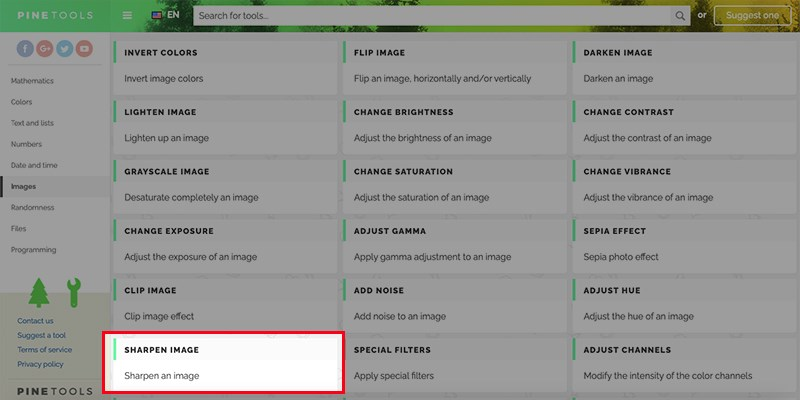
Ưu điểm:
- Sử dụng miễn phí
- Không cần phải đăng ký tài khoản bạn vẫn có thể thực hiện chỉnh sửa làm nét ảnh
- Dễ dàng điều chỉnh mức độ làm sắc nét
- Hỗ trợ lưu ảnh dưới các định dạng khác nhau: PNG, JPG và WEBP
Nhược điểm:
- Hiệu ứng sắc nét kém
LunaPic
LunaPic là app làm rõ ảnh bị mờ online được nhiều người sử dụng nhất hiện nay, với các công cụ hỗ trợ giúp bạn chỉnh sửa các hình ảnh bị mờ trở lại sắc nét một cách tự nhiên và đẹp mắt nhất.
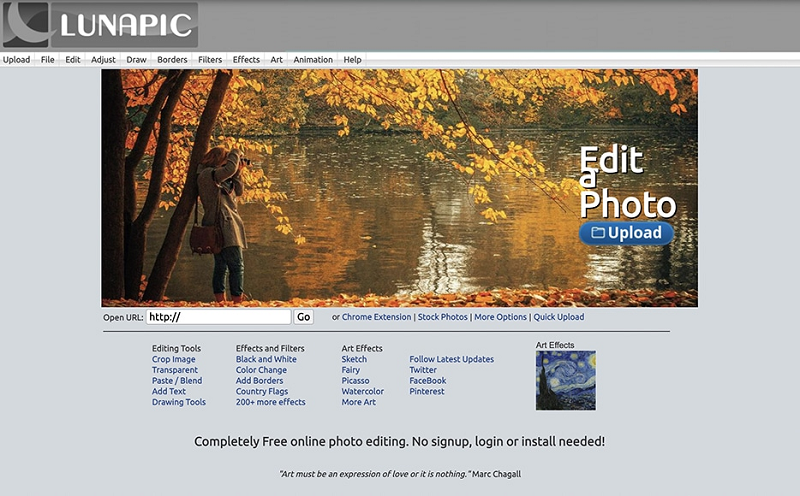
Ưu điểm:
- Công cụ làm sắc nét ảnh trông tự nhiên, đẹp mắt
- Sử dụng miễn phí
Nhược điểm:
- Thao tác sử dụng khá phức tạp
Enhance.Pho.to
Enhance.Pho.to là trang web làm sắc nét hình ảnh bị mờ trực tuyến hữu dụng hiện nay, giúp bạn khắc phục các sự cố hình ảnh kỹ thuật số thường gặp trong tích tắc, hình ảnh của bạn sẽ được chỉnh sửa hoàn hảo nhất một cách chuyên nghiệp và nhanh chóng.
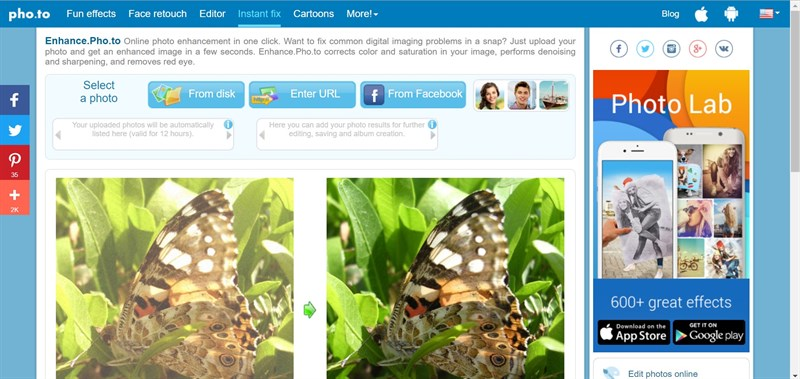
Ưu điểm:
- Ngoài khả năng làm nét hình ảnh còn có các tính năng hữu ích khác: hiệu chỉnh ánh sáng, nhiệt độ màu, khử nhiễu, làm mờ, điều chỉnh độ bão hòa và sửa mắt đỏ
- Có thể tải lên và chia sẻ các bức ảnh qua mạng xã hội
- Không cần phải đăng ký tài khoản và được miễn phí sử dụng
Nhược điểm:
- Giao diện khá lộn xộn, phức tạp
- Chứa khá nhiều quảng cáo
- Chất lượng đầu ra đôi khi không được như mong muốn
Một số mẫu laptop có thể chỉnh sửa ảnh HOT nhất hiện nay:
- Lenovo IdeaPad 5 Pro 16ACH6 82L500F5US chỉ từ 15 Triệu: Màn hình đẹp nhất tầm giá với độ phân giải 2.5K, chuẩn màu 100% sRGB cho màu sắc vô cùng rực rỡ. Khung máy đều được làm từ vật liệu có khả năng chống sốc, chống va đập tốt nên bạn yên tâm sử dụng trong nhiều năm mà không lo bị hỏng vặt.
- Asus Vivobook 15X OLEDD chỉ từ 17 Triệu: Chiếc laptop văn phòng có hiệu năng cực khỏe với chip i5 12500H đời 12 mới cùng card đồ họa Intel Iris Graphics giúp bạn thiết kế đồ họa 2D, PTS cực mượt mà, chơi game HOT ở mức setting phù hợp.
- HP Envy x360 i7 từ 19 Triệu: Đây là chiếc laptop thuộc dòng cao cấp của HP với giá rẻ chưa từng có. Sở hữu thiết kế sang trọng, khả năng xoay gập 360 độ tiện lợi. Chip i7 1250U đời mới, đều mang đến khả năng xử lý vô cùng vượt trội với hàng loạt các công nghệ cao cấp.
- LG Gram 2 in 1 từ 26 Triệu: Được mệnh danh là chiếc laptop dành cho giới doanh nhanh. Bởi máy có vẻ sang trọng, mỏng nhẹ chỉ hơn 1 kg, siêu bền bỉ với vỏ Carbon Magie. Màn 16 inch WQXGA sắc nét cùng cấu hình Intel Core i7 1260P mạnh mẽ, đem lại khả năng đồ họa, xử lý hình ảnh chuyên nghiệp, chỉnh sửa video, dựng hình 2D không quá phức tạp.
Trên đây là danh sách Top 6 phần mềm và ứng dụng làm nét ảnh bị mờ tốt nhất hiện nay. Hy vọng rằng các bạn sẽ có được những trải nghiệm tuyệt vời khi sử dụng những phần mềm này.
- Macbook Pro M5: Xử lý AI và độ họa vượt trội - Giá tốt bất ngờ!
- Cách ghi âm trên laptop mà không cần tải phần dễ không tưởng!
- Cách chia đôi màn hình laptop cực đơn giản mà 90% người dùng chưa biết
- Tư vấn laptop sinh viên 2025 - Laptop CHUẨN cho sinh viên ngành “Thể thao Điện tử”
- Học đại học có cần laptop không? Khi nào mua là hợp lý nhất?
- Hãy cẩn thận với Chip Intel 2025: Chưa chắc đã mới đâu!
- CHIP AMD 2025: BƯỚC ĐỘT PHÁ VƯỢT QUA CẢ INTEL?
- Intel Core Ultra 5 225H vs AMD Ryzen AI 7 350: Intel vẫn “bỏ xa” AMD dù phân khúc thấp hơn!
- Cách Tăng FPS Khi Chơi Game: Mẹo Giúp Game Mượt Mà Hơn Trên Laptop
- Bí quyết setting game cực mượt, chiến game vô tư không tụt xung!
Bài viết liên quan
-
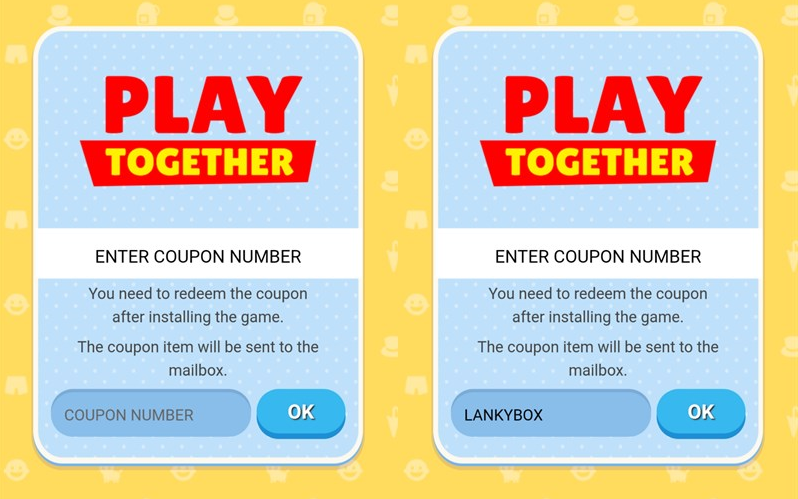 Cập nhật mã code Play Together miễn phí mới nhất
04-02-2023, 5:37 pm
Cập nhật mã code Play Together miễn phí mới nhất
04-02-2023, 5:37 pm
-
 5+ cách tải video tiktok không có logo miễn phí được sử dụng nhiều nhất
03-02-2023, 9:06 am
5+ cách tải video tiktok không có logo miễn phí được sử dụng nhiều nhất
03-02-2023, 9:06 am
-
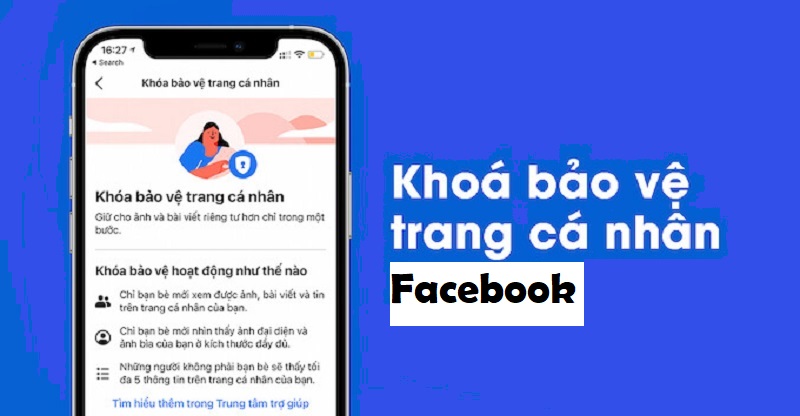 Cách khóa trang cá nhân Facebook bảo mật tuyệt đối chỉ với vài bước
01-02-2023, 11:09 am
Cách khóa trang cá nhân Facebook bảo mật tuyệt đối chỉ với vài bước
01-02-2023, 11:09 am
-
 5 cách xóa ứng dụng trên máy tính nhanh không tưởng
01-02-2023, 10:37 am
5 cách xóa ứng dụng trên máy tính nhanh không tưởng
01-02-2023, 10:37 am
-
 Cách chụp màn hình máy tính Dell nhanh trong một nốt nhạc
01-02-2023, 9:44 am
Cách chụp màn hình máy tính Dell nhanh trong một nốt nhạc
01-02-2023, 9:44 am
-
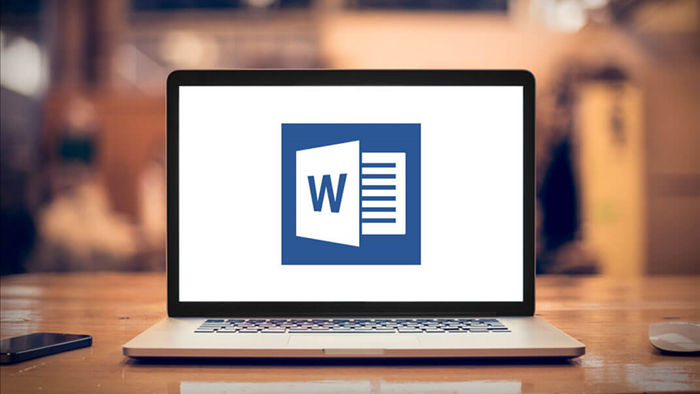 Tổng hợp thông tin về Word mà chắc chắn bạn sẽ cần!
31-01-2023, 10:21 am
Tổng hợp thông tin về Word mà chắc chắn bạn sẽ cần!
31-01-2023, 10:21 am
-
 Hướng dẫn cách sử dụng Google Sheet chi tiết cho người mới bắt đầu!
31-01-2023, 9:45 am
Hướng dẫn cách sử dụng Google Sheet chi tiết cho người mới bắt đầu!
31-01-2023, 9:45 am
-
 “Bỏ túi” 4 tip nén file PDF cực đơn giản và nhanh tức thì
30-01-2023, 8:32 am
“Bỏ túi” 4 tip nén file PDF cực đơn giản và nhanh tức thì
30-01-2023, 8:32 am
-
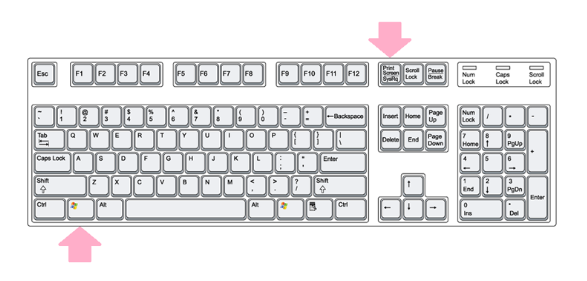 4 cách chụp màn hình máy tính chỉ trong vòng 1 nốt nhạc
30-01-2023, 8:14 am
4 cách chụp màn hình máy tính chỉ trong vòng 1 nốt nhạc
30-01-2023, 8:14 am
-
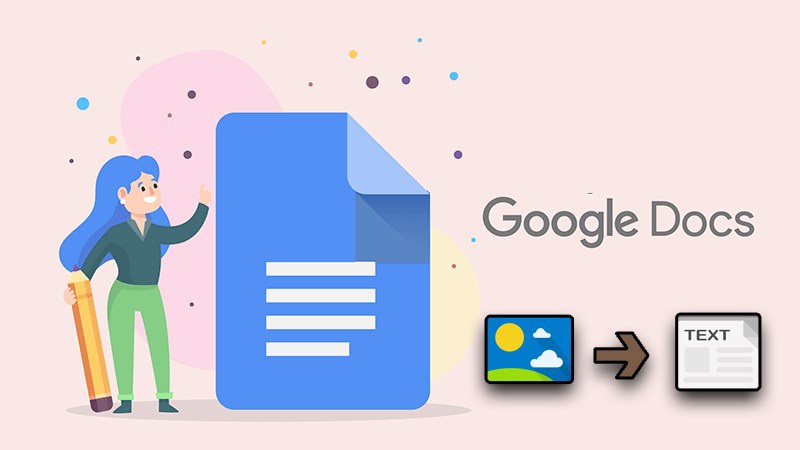 Google Docs và tất tần tật những thông tin mà bạn không nên bỏ lỡ
28-01-2023, 8:54 am
Google Docs và tất tần tật những thông tin mà bạn không nên bỏ lỡ
28-01-2023, 8:54 am













